Comment convertir un fichier RAR en ZIP sous Windows

Vous avez des fichiers RAR que vous souhaitez convertir en fichiers ZIP ? Découvrez comment convertir un fichier RAR en format ZIP.
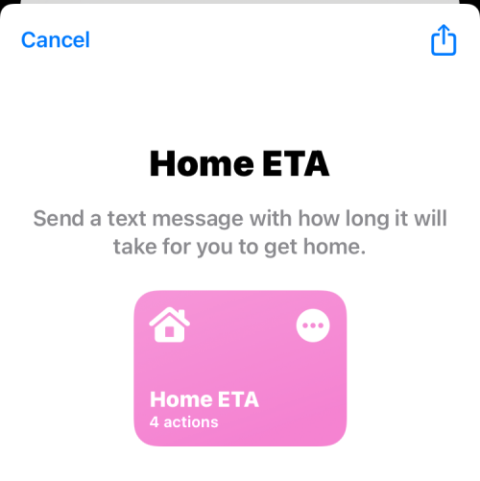
De temps en temps, vous pouvez être coincé dans les embouteillages en rentrant du bureau et vous souhaiteriez que vos proches à la maison sachent quand vous arriverez. Bien qu'il existe une multitude d'applications qui peuvent vous permettre de partager votre position en direct avec un membre de votre famille, l'autre personne doit suivre elle-même le long processus consistant à connaître votre position et à estimer votre heure d'arrivée.
Mais grâce à un nouveau raccourci pratique appelé Home ETA, vous pouvez simplement envoyer un SMS à vos proches pour savoir combien de temps il vous faudra pour rentrer chez vous. Avec ce raccourci, vous pouvez envoyer à quelqu'un votre ETA sans réellement partager votre position en direct avec lui et vous pouvez faire tout cela sans avoir besoin d'installer une application tierce sur votre iPhone.
Connexe : Comment coller sur iPhone sans tenir
Comment dire à quelqu'un quand vous seriez à la maison sur iPhone
Remarque : Pour pouvoir envoyer une ETA par rapport à votre position actuelle, les services de localisation doivent être activés sur votre appareil. Pour cela, accédez à Paramètres > Confidentialité > Services de localisation et activez la bascule Services de localisation .
Étape 1 : Configurer le raccourci
Pour pouvoir envoyer un SMS à quelqu'un lorsque vous arrivez chez vous, vous devez télécharger le raccourci Home ETA sur votre iPhone en cliquant sur ce lien . Lorsque vous faites cela, le raccourci Accueil ETA se chargera dans l'application Raccourcis sur iOS.
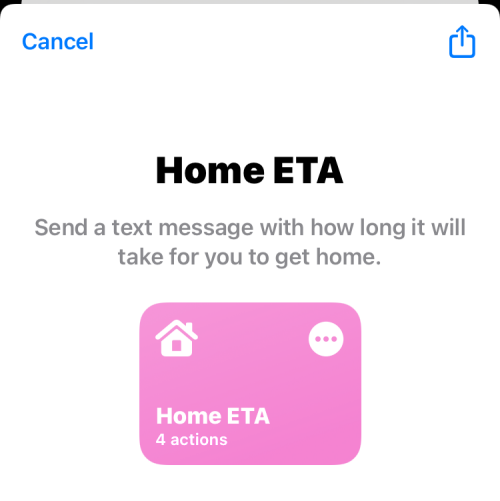
Sur cet écran, appuyez sur Configurer le raccourci en bas.
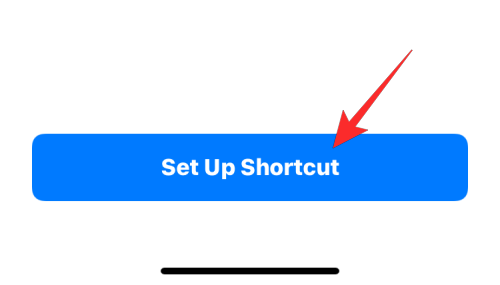
Vous devrez commencer à configurer ce raccourci de manière à ce qu'il connaisse l'adresse de votre domicile afin de déterminer l'ETA correcte d'un endroit à votre domicile. C'est pourquoi, sur l'écran suivant, vous devez saisir votre adresse postale dans la zone de texte « Ligne 1 » en haut.
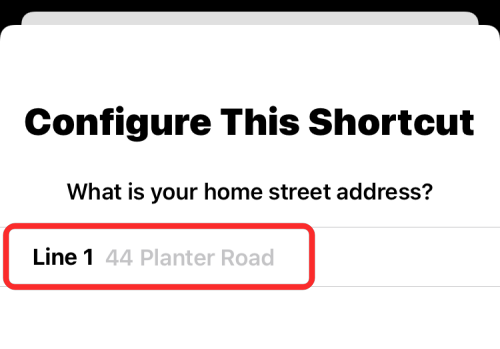
Maintenant, sélectionnez Suivant en bas.
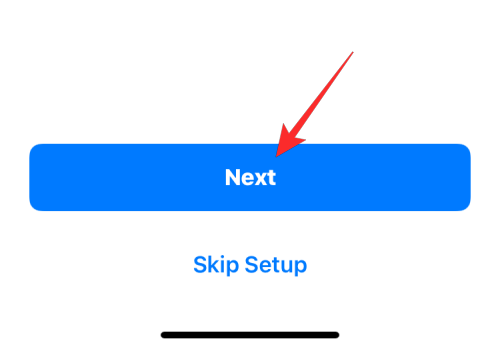
Ensuite, vous devez ajouter le nom de votre ville (dont vous avez ajouté l'adresse ci-dessus) dans la zone de texte « Ville/Ville ».
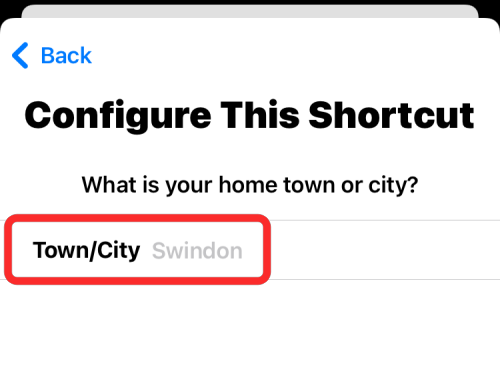
Une fois cela fait, appuyez sur Suivant .
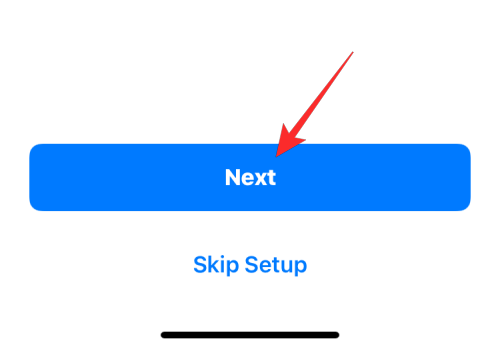
Sur l'écran suivant, vous devrez ajouter le contact à qui vous souhaiterez souvent envoyer un message texte concernant votre ETA. Pour cela, appuyez sur l' icône + à l'intérieur de la zone Destinataires en haut de l'écran.
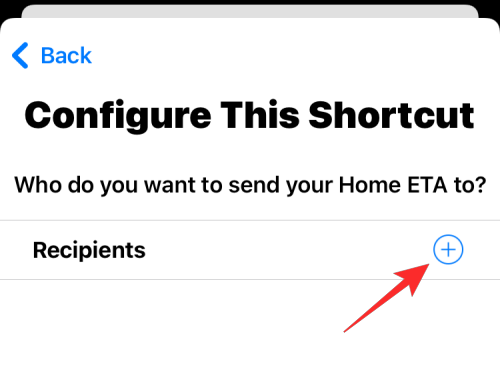
Dans la liste de contacts qui apparaît, recherchez ou recherchez la personne à qui vous souhaitez envoyer des ETA régulières et sélectionnez son nom.
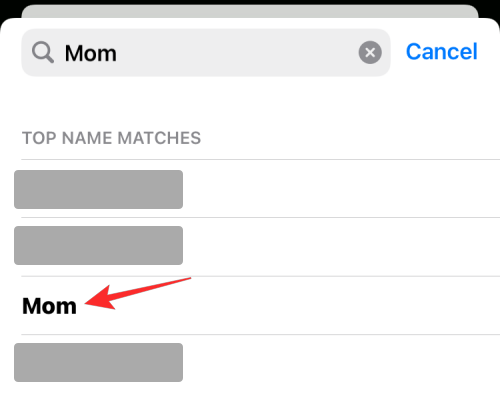
Ensuite, sélectionnez le numéro de téléphone de ce contact pour l'ajouter comme destinataires.
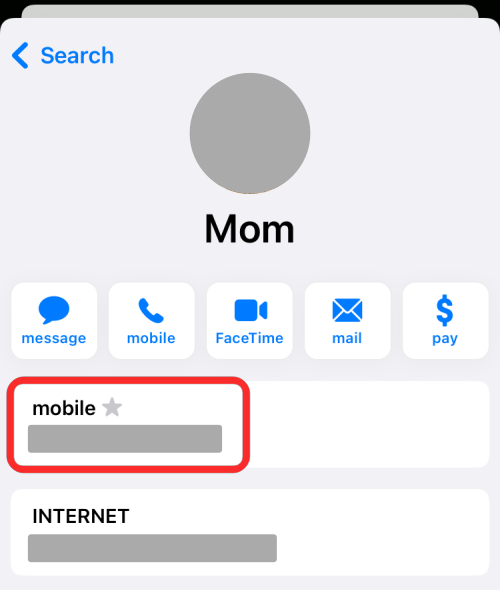
Cette personne apparaîtra maintenant dans la zone Destinataires de l'écran Configurer ce raccourci. Vous pouvez répéter cette opération pour ajouter plus de destinataires à votre message ETA et avoir autant de personnes que vous le souhaitez.
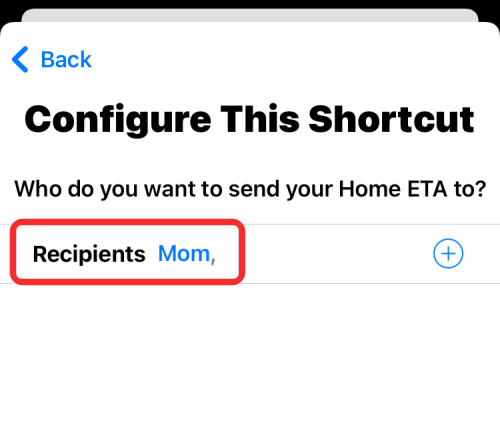
Une fois que vous avez terminé d'ajouter des destinataires, sélectionnez Ajouter un raccourci en bas.
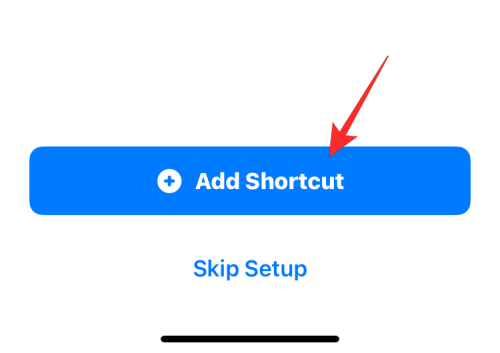
Le nouveau raccourci sera désormais accessible dans l'onglet Mes raccourcis de l'application Raccourcis. Pour vous assurer que ce raccourci est correctement configuré, appuyez sur l' icône à 3 points dans le coin supérieur droit de cette boîte de raccourci.
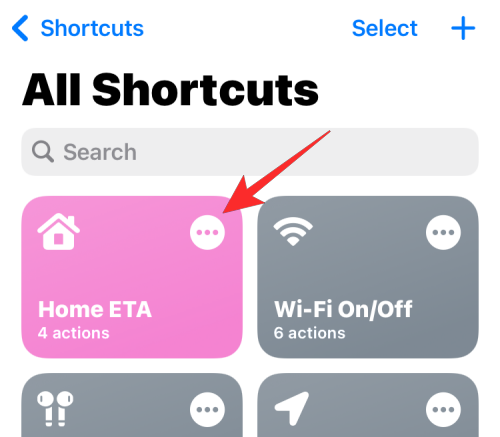
Sur l'écran suivant, localisez la section Obtenir le temps de trajet dans le flux de travail. Si cette section affiche « Les raccourcis n'ont pas accès à votre emplacement », appuyez sur Mettre à jour les paramètres de confidentialité . Cela est nécessaire car l'application Raccourcis n'a peut-être pas encore été configurée pour accéder à votre position.
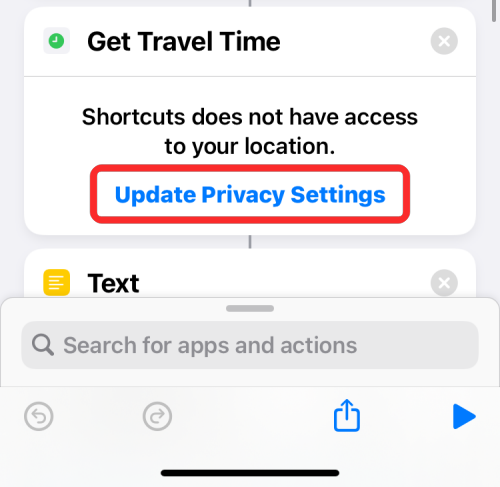
Si la localisation est activée, vous devriez voir une invite à l'écran vous demandant d'autoriser l'accès à la localisation des raccourcis. Pour pouvoir envoyer l'ETA domestique à tout moment, sélectionnez Autoriser lors de l'utilisation de l'application .
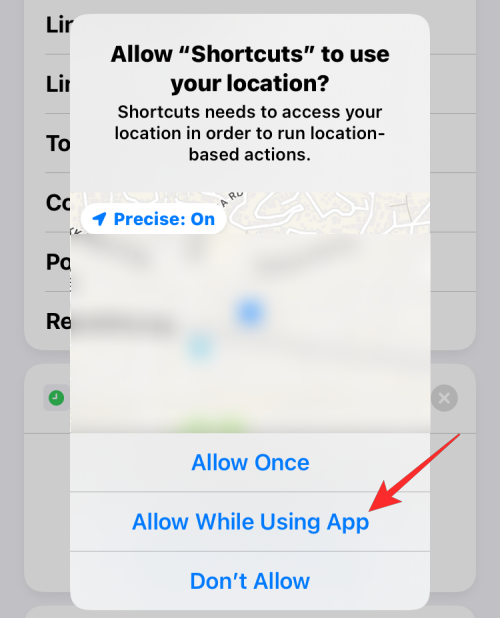
Lorsque vous faites cela, la section Obtenir le temps de trajet disposera désormais d'un flux de travail pour obtenir le temps de conduite depuis votre emplacement actuel jusqu'à votre adresse personnelle.
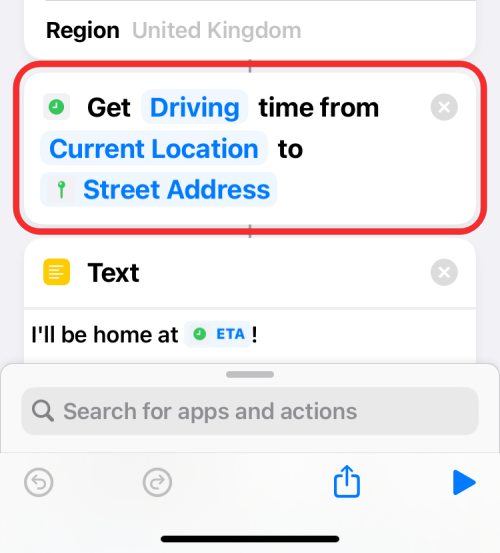
Une fois cela réglé, vous pouvez ajouter le raccourci Accueil ETA à l'écran d'accueil de votre iPhone en tant que widget en appuyant longuement sur une zone vide, en appuyant sur l'icône +, en choisissant Raccourcis dans la liste des applications, puis en ajoutant le widget de ce raccourci.

Connexe : Comment désactiver le mode de navigation privée dans Safari
Une fois que le raccourci Home ETA a été correctement configuré comme indiqué ci-dessus, vous pouvez envoyer votre heure d'arrivée estimée pour l'heure à laquelle vous arriverez chez vous. Pour cela, appuyez sur le widget Accueil ETA depuis votre écran d'accueil ou sur l'application Raccourcis.
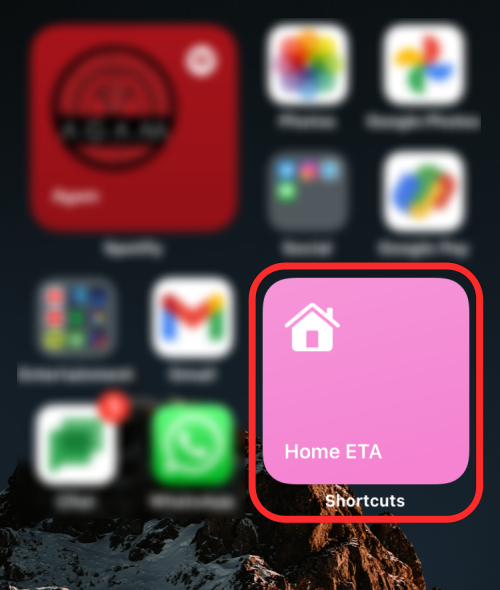
iOS vous demandera maintenant si vous souhaitez que ce raccourci envoie un message. Vous pouvez soit appuyer sur Autoriser une fois (vous demandera à chaque fois que le raccourci est utilisé) ou Toujours autoriser (ne vous montrera pas cette invite la prochaine fois) selon la façon dont vous souhaitez le configurer.
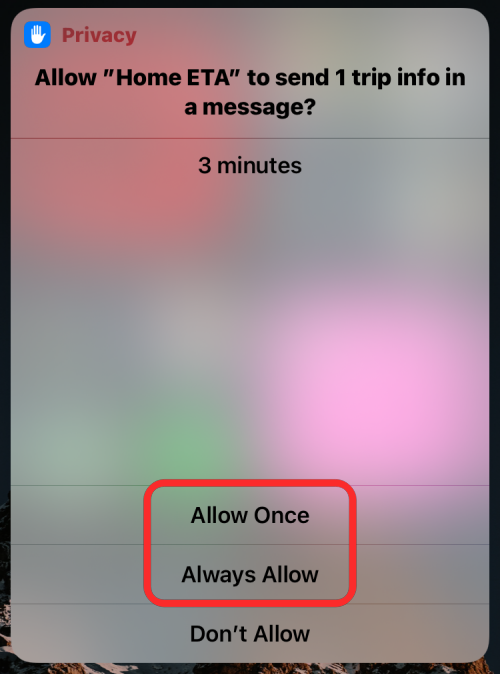
Un écran iMessage se chargera désormais avec un fil de discussion pour le contact que vous avez sélectionné précédemment et un message pré-scripté qui lui indiquera quand vous rentrerez chez vous. Pour envoyer ce message à cette personne, appuyez sur la flèche pointant vers le haut à côté de la zone de texte.
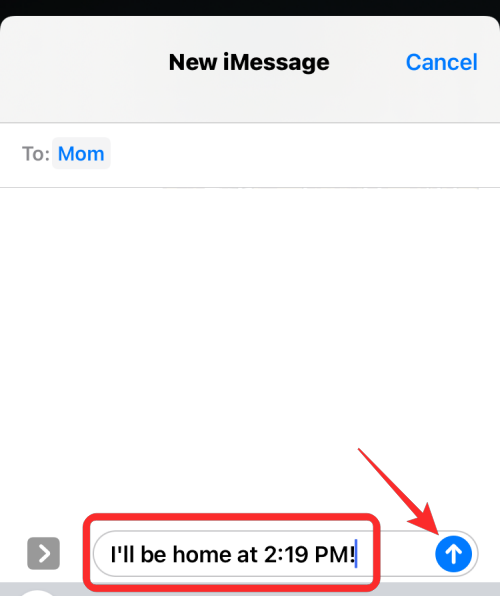
Votre message va maintenant être envoyé au contact. Vous pouvez utiliser à nouveau le raccourci Accueil ETA après un certain temps pour les mettre à jour avec votre nouvel ETA lorsque vous êtes coincé dans les embouteillages ou occupé par autre chose.
C'est tout ce que vous devez savoir pour dire instantanément à quelqu'un quand vous rentrerez chez vous.
EN RAPPORT
Vous avez des fichiers RAR que vous souhaitez convertir en fichiers ZIP ? Découvrez comment convertir un fichier RAR en format ZIP.
Avez-vous besoin de planifier des réunions récurrentes sur MS Teams avec les mêmes membres de l’équipe ? Découvrez comment configurer une réunion récurrente dans Teams.
Nous vous montrons comment changer la couleur de surlignage pour le texte et les champs de texte dans Adobe Reader avec ce tutoriel étape par étape.
Dans ce tutoriel, nous vous montrons comment modifier le paramètre de zoom par défaut dans Adobe Reader.
Spotify peut être agaçant s
Si LastPass ne parvient pas à se connecter à ses serveurs, effacez le cache local, mettez à jour le gestionnaire de mots de passe et désactivez les extensions de votre navigateur.
Microsoft Teams ne prend actuellement pas en charge la diffusion de vos réunions et appels sur votre TV nativement. Mais vous pouvez utiliser une application de mise en miroir d’écran.
Découvrez comment réparer le code d
Vous vous demandez comment intégrer ChatGPT dans Microsoft Word ? Ce guide vous montre exactement comment le faire avec l’add-in ChatGPT pour Word en 3 étapes simples.
Gardez le cache de votre navigateur Google Chrome vide avec ces étapes.






